- Play Console に登録
- アプリ・パッケージを作成
- 国・アプリのセットアップを行う
- クローズドテスト
- リリース
記事にすると長いですが、選択式ですし、それほど手間はかからないと思います。
国の設定
アプリを利用できる国 / 地域の設定を行います。(これだけダッシュボードにはありません)
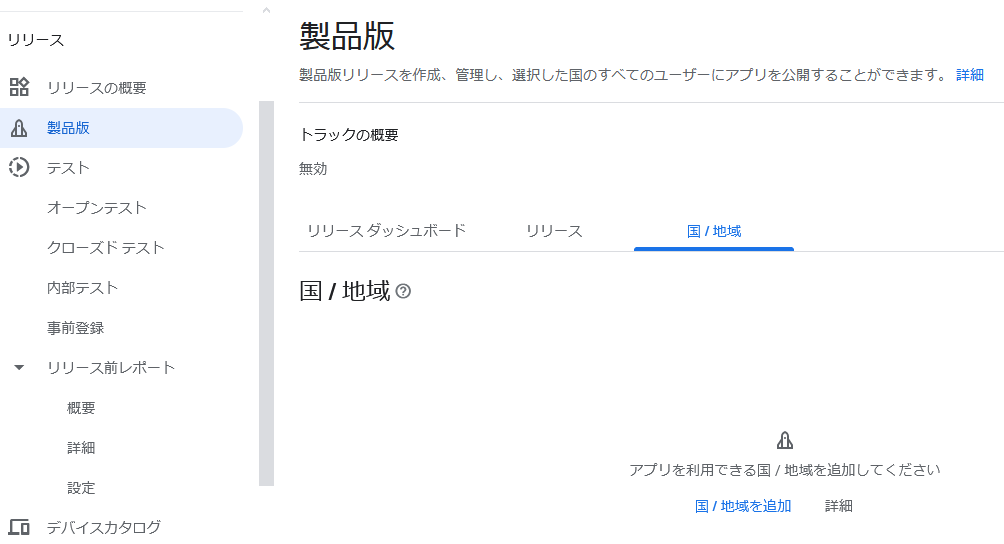
左欄の「製品版」 > 「国 / 地域」 > 「国 / 地域を追加」
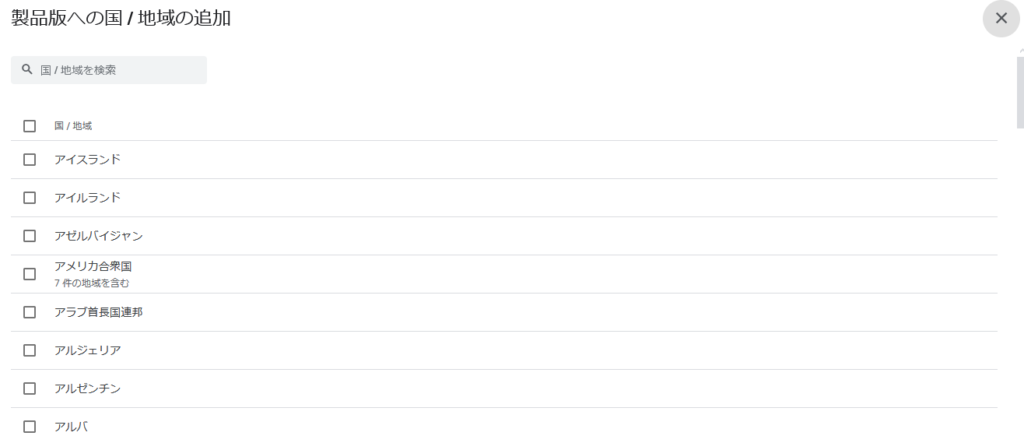

特に決めていなければ全ての国にチェックを入れましょう。
(ストア情報の言語設定は、この後説明しますが、今の状態ではデフォルト言語が全ての国に適用されます)
続いて、ダッシュボードに表示されている項目を1つずつ登録していきます。
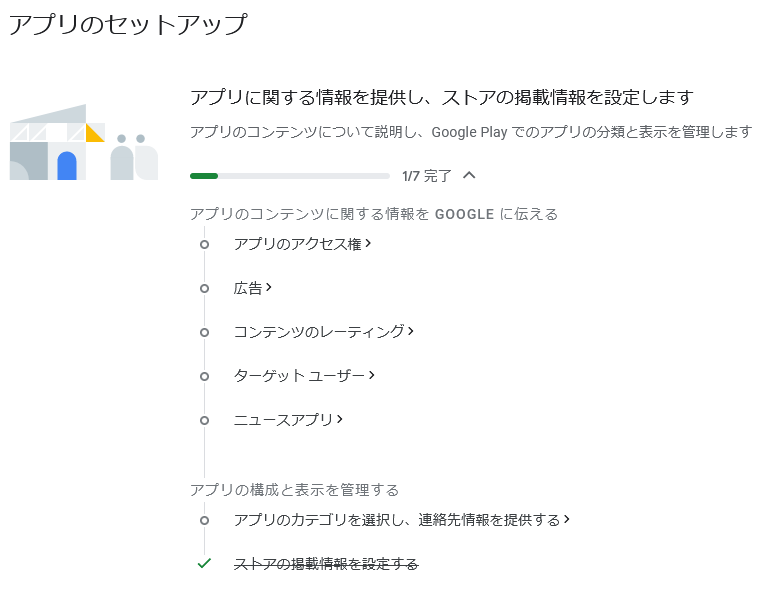
アプリのアクセス権
アプリに適した項目を選択して、右下の「保存」
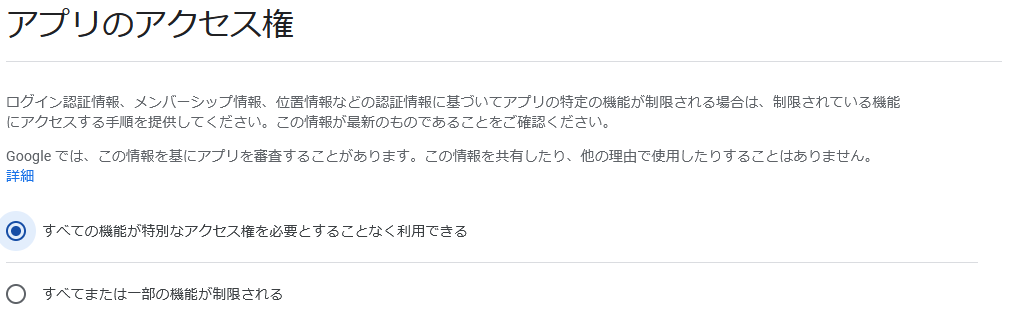
広告
アプリに適した項目を選択して、右下の「保存」
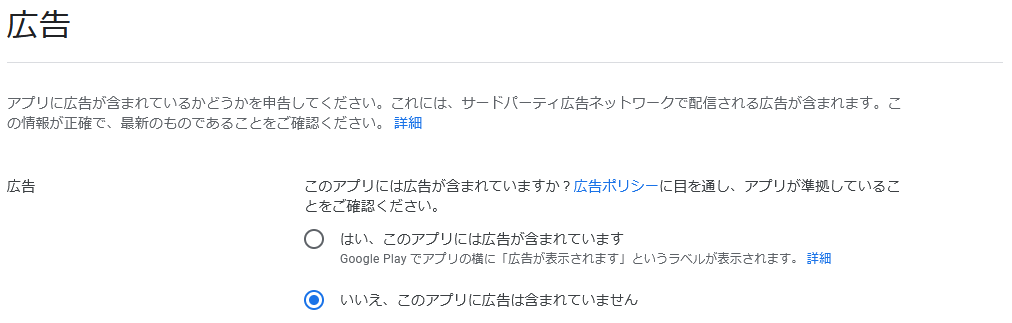
コンテンツのレーティング
無料アプリといえど、18禁のようなレーティングは必要になりました。
ここでは、IARC という自己申告型レーティング取得を行います。
なお、偽りがあった場合最悪アプリの公開停止も有り得るので、慎重に答えるようにしてください。
(設問自体は はい / いいえ 形式の簡単なものです)
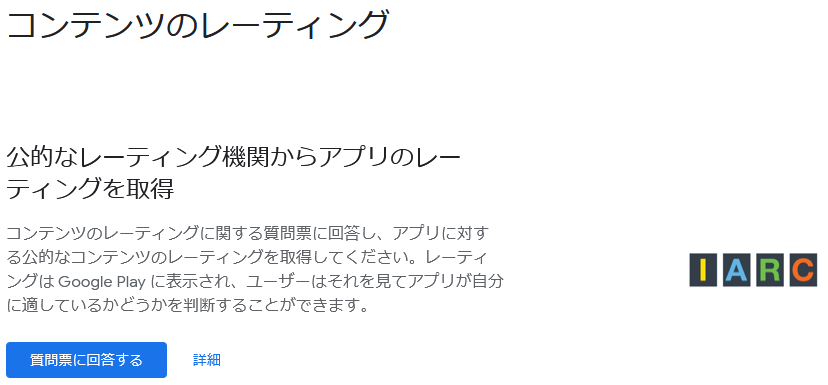
ターゲットユーザー
対象年齢
対象年齢を設定します。
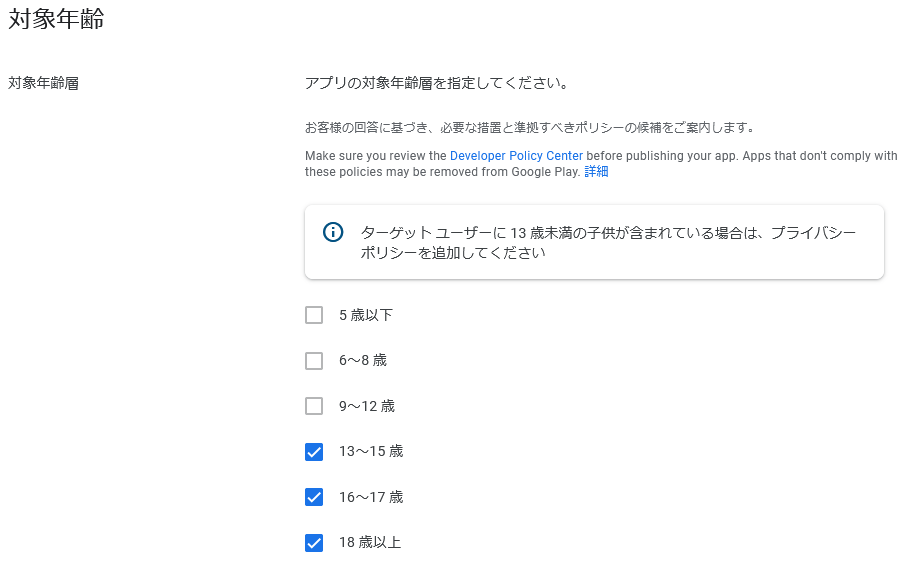
問題なのが 「12 歳以下も含めたい場合」です。この場合、自分のサイトにプライバシーポリシーを作成し、その URL を公開する必要があります。
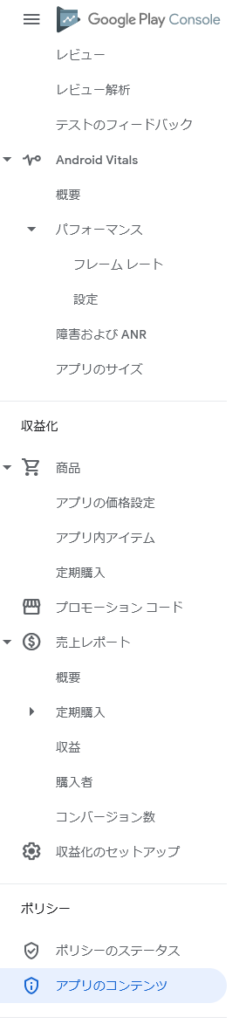
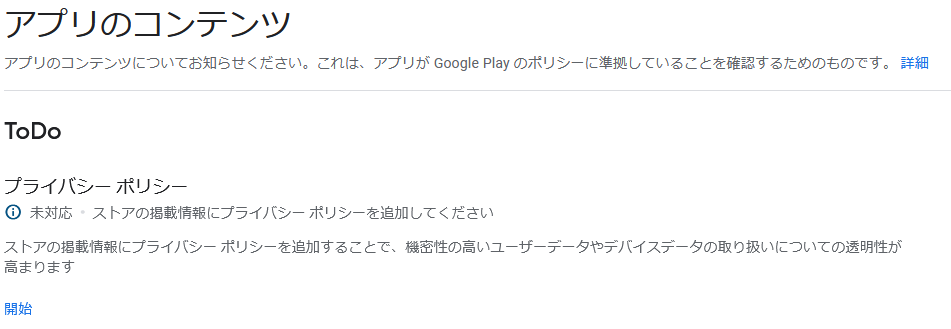
左欄一番下の「アプリのコンテンツ」 > 開始
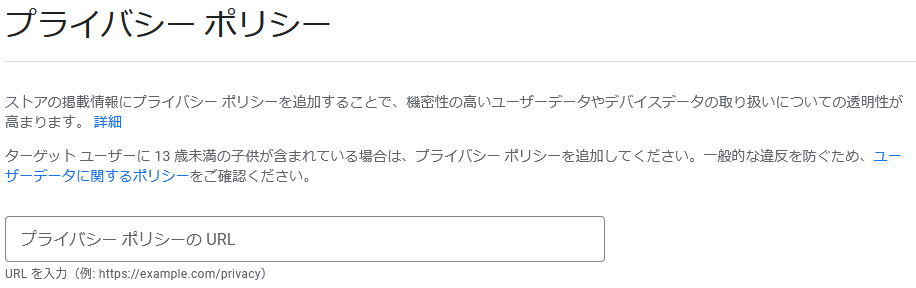
自サイトに作成したプライバシーポリシーページの URL を入力
言語は特に指定ありませんが、おそらく英語が一番通じやすいでしょう。日本語でもいいと思います。
自分で(文面を)作るのは大変なので、ジェネレータを利用するのも1つの手です。
ポリシーの URL が設定されると、対象年齢 12 歳以下も選択可能になります。
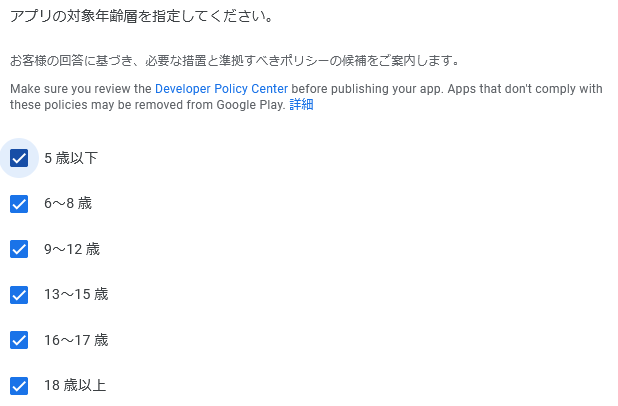
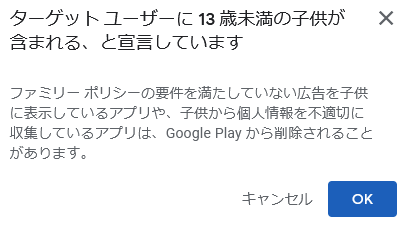
この設定は、海外の法律にも関わる大事な選択なので、無理に対象年齢を広げないようにしてください。難しいことを考えたくなければ、13 歳以上にするのが無難です。
アプリの詳細
12 歳以下を対象にした場合、選択する必要があります。
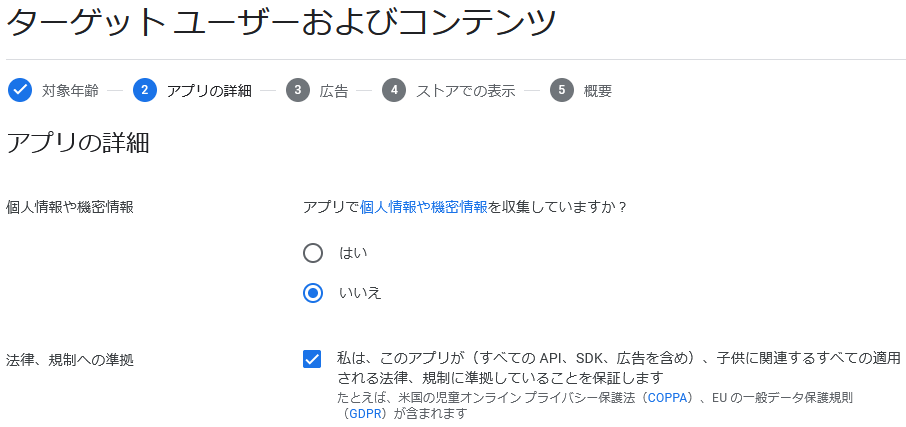
CORPA、GDPR などありますが、日本の法律はないんですね…。
広告
12 歳以下も使える場合、(広告があるのなら)広告は子供に適した内容か確認されます。
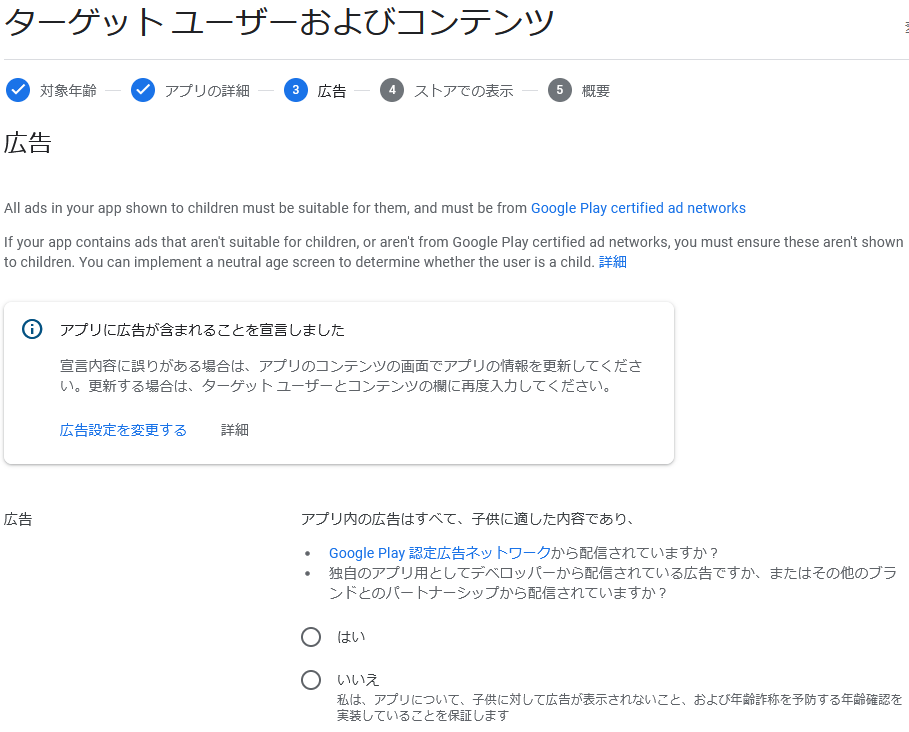
たとえば AdMob の広告が全て「子供に適した内容」というのは困難なので、この場合、12 歳以下はターゲットにしない方が無難かもしれません。
12 歳以下を「対象年齢」とするには、それだけ慎重にしてほしいという海外の配慮です。
ストアでの表示
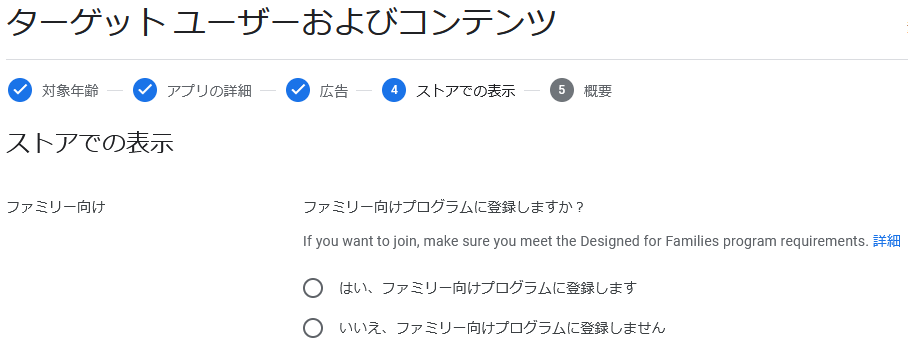
「はい」にした場合、ファミリー向けコンテンツとして露出される可能性はありますが、かなり厳しく内容をジャッジされ、そぐわない場合は公開停止もありえるようです。
広告がある場合は高確率でアウトになるそうです。
概要
今までの設定を確認するだけの画面です。
ニュースアプリ
ゲームの場合「いいえ」になるでしょう。
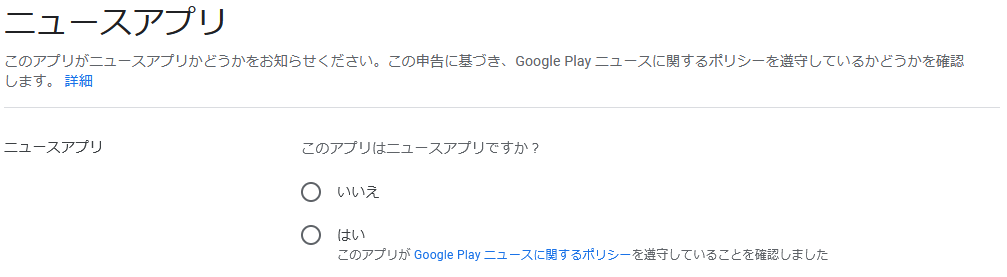
アプリのカテゴリを選択し、連絡先情報を提供する
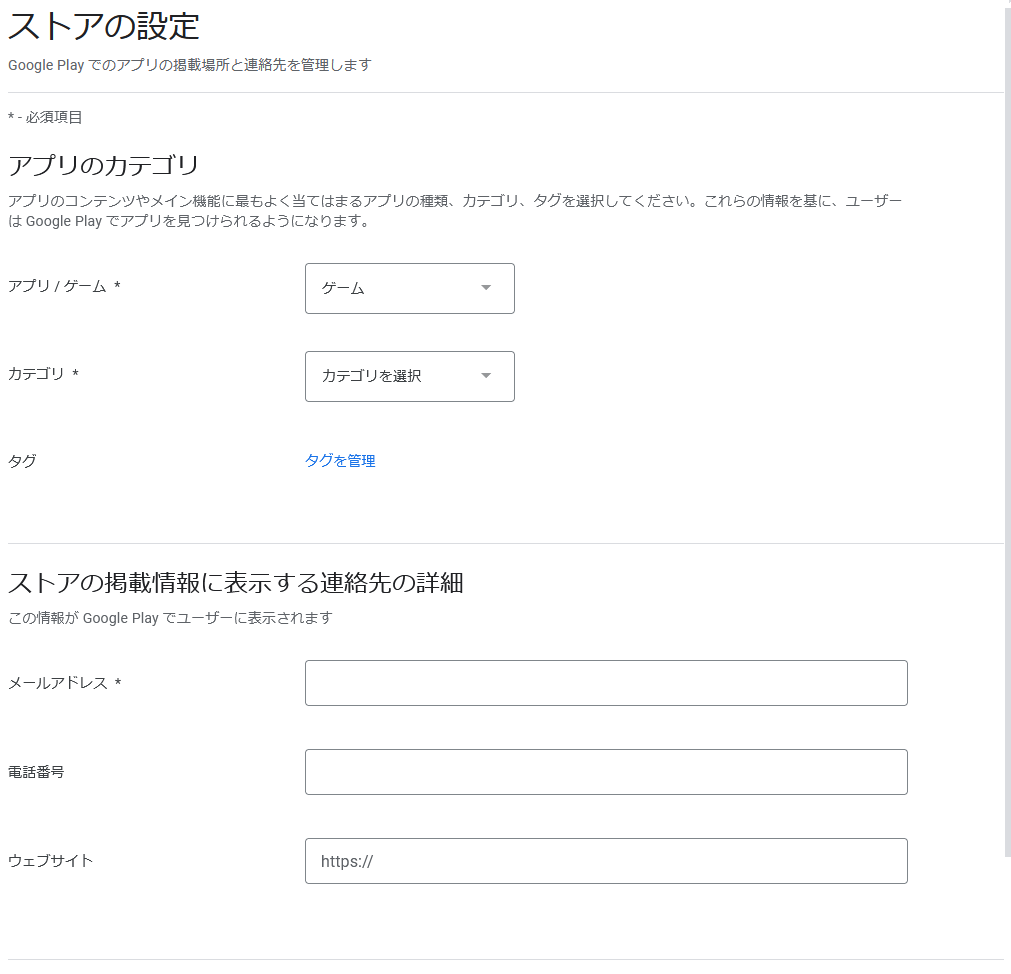
アプリ / ゲーム
2択です。適した方を選択してください。
カテゴリ
ここで選択したカテゴリとして、Google Play で検索できるようです。
タグ
カテゴリを拡張したようなものです。最大5つまで設定できるので、遠慮せず選択しましょう。
メールアドレス
開発者連絡用のメールアドレスです。Google Play で表示されます。
電話番号
開発者連絡用の電話番号ですが、Google Play で表示されてしまうので、設定しない方がいいでしょう。
ウェブサイト
開発者のウェブサイトやブログページを入れておきましょう。Google Play で表示されます。
外部マーケティング
基本チェックでいいと思います。
ストアの掲載情報を設定する
ストアに表示されるスクリーンショットや説明をここで設定します。
ページに書かれた説明をきちんと理解した上で、設定しましょう。
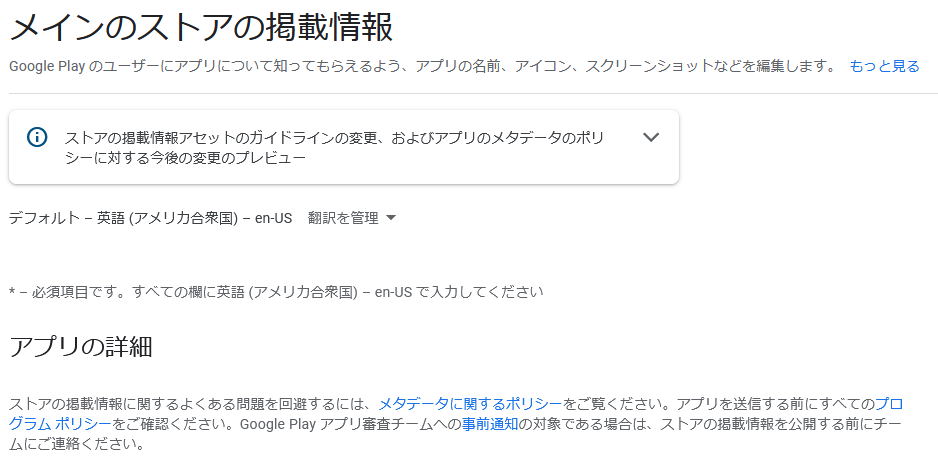
アプリ名
アプリの名称をここに書きます。
簡単な説明
最大 80 文字で、ゲームのアピールポイントを説明します。
詳しい説明
簡単な説明よりも詳細に、ゲームのアピールポイントを書きましょう。
シナリオの導入部でもいいですし、箇条書きでゲームのポイントを説明してもいいと思います。
アプリのアイコン
unity に登録したゲームアイコンを 512x512 にしてアップしましょう。
フィーチャーグラフィック
アプリの宣伝用画像です。関連した画像であれば、実際のゲーム画面でなくてもよさそうです。
動画は Youtube にアップしたものであれば URL を登録できます。
携帯電話版のスクリーンショット
Android でプレイ中のスクリーンショットを複数枚公開することができます。
長くなりましたが、これで設定は完了です。次に続きます。


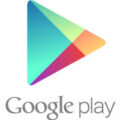
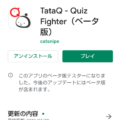

[Android 2021年度版]Google Play でアプリを公開(3/5) 国・アプリのセットアップを行うのページで下の方で次のページに行くショートカットが(3/5)になっていませんか?4/5に飛ぶことができなかったです。
記事の内容画像付きで詳しく説明されておりたすかります。
修正しておきました! 的確なツッコミ、有難うございます!